【Excel】エクセルとは
【Excel】エクセルについてわたし流に短く、簡単に説明します。
【Excel】エクセルとは何ですか?
【Excel】エクセルとは、マイクロソフト会社が販売しているパソコンソフトです。
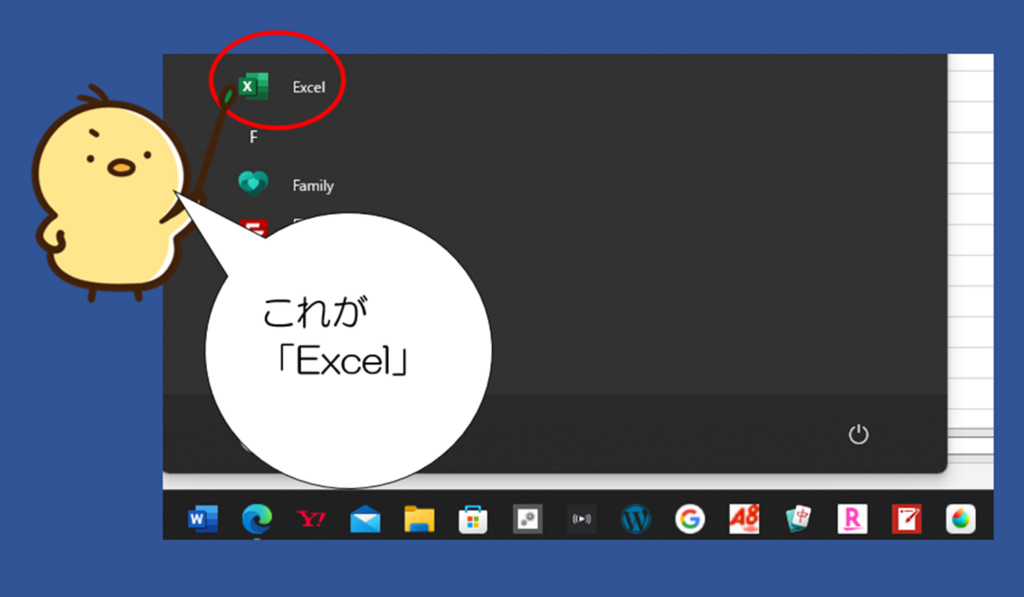
わたしは家電屋さんで【Excel】エクセル込みのパソコンを購入しました。
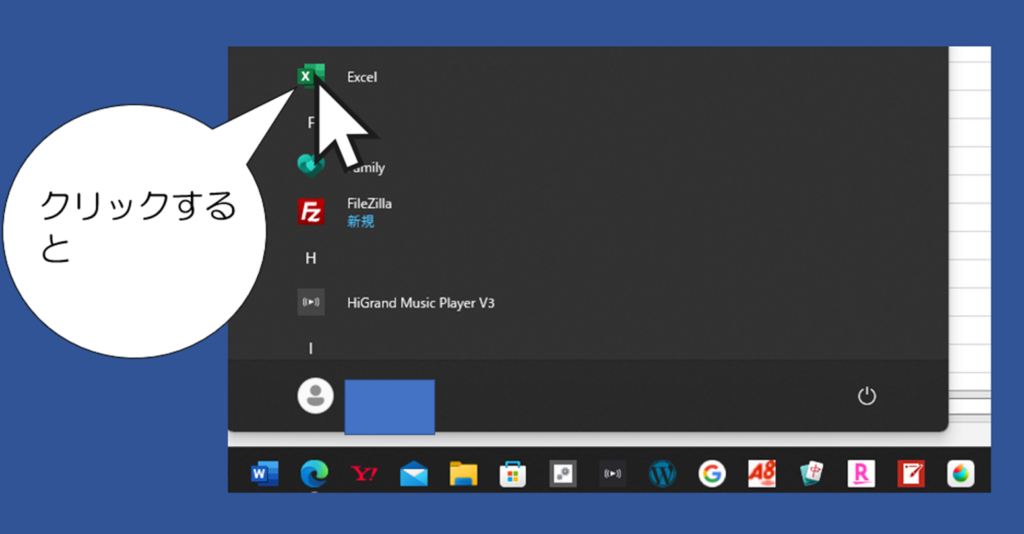
【Excel】のアプリをクリックすると、作業画面が表示されます。

この画面で作業するのです。

この画面で何をやるの?
わたしはこの画面で次のものを作っています。
●名簿…※枠組み作成と文字入力が可能 ●家計簿…※文字入力と計算が可能 ●ポスター…※イラストと文字の組み合わせが可能などなど…
大変便利です。
●名簿…※枠組み作成と文字入力が可能…【Excel】エクセル
名簿枠組みの作成方法:
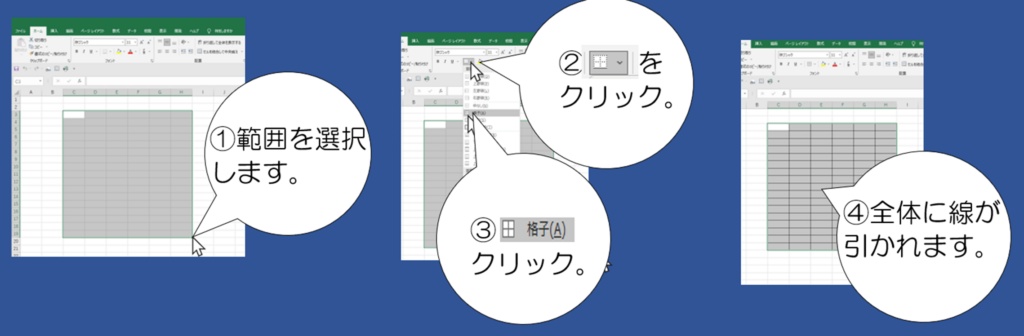
①【Excel】エクセルのホーム画面で線を引くための範囲を選択します。
※範囲を選択する方法…【Excel】エクセル②画面上にある![]() をクリックします。
をクリックします。
③「格子(A)」をクリックします。
④すると、選択した範囲に線が引かれます。

⑤選択した範囲以外の所をクリックすると、線が確認しやすいです。
⑥名前、年齢、住所などを打ち込みます。
入力完了~。
印刷するとこんな感じになります。(※上の図参照)
※範囲を選択する方法…【Excel】エクセル
範囲を選択する方法が2パターンあります:
①マウスで選択。

マウスの左のボタンを押したまま、画面を見ながらマウスを移動します。
画面上の選択範囲はグレーで表示されます。
②キーボードで選択。
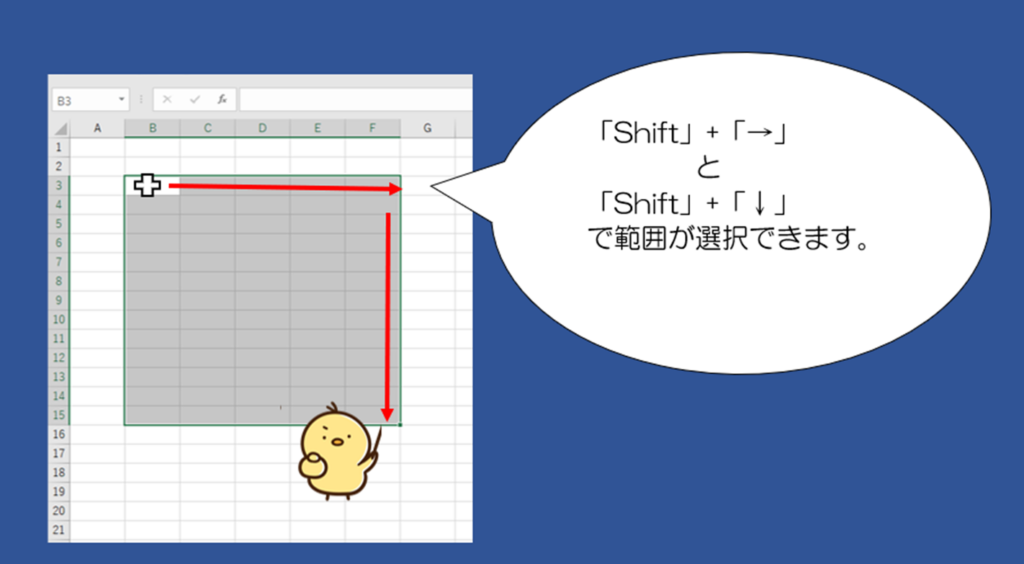
キーボードの「Shift」+「矢印」キーで選択します。
今回は「Shift」+「→」 と 「Shift」+「↓」を使いました。
●家計簿…※文字入力と計算が可能…【Excel】エクセル

家計簿作りのメリットを教えてください。

自動で計算してくれるところ!
です。

①「●名簿…※枠組み作成と文字入力が可能」の手順で枠組みを作ります。
②文字を入力します。↑上図参照

③足し算のコードを入力します。
見本では「+c3+d3」と入力しました。↑上図参照
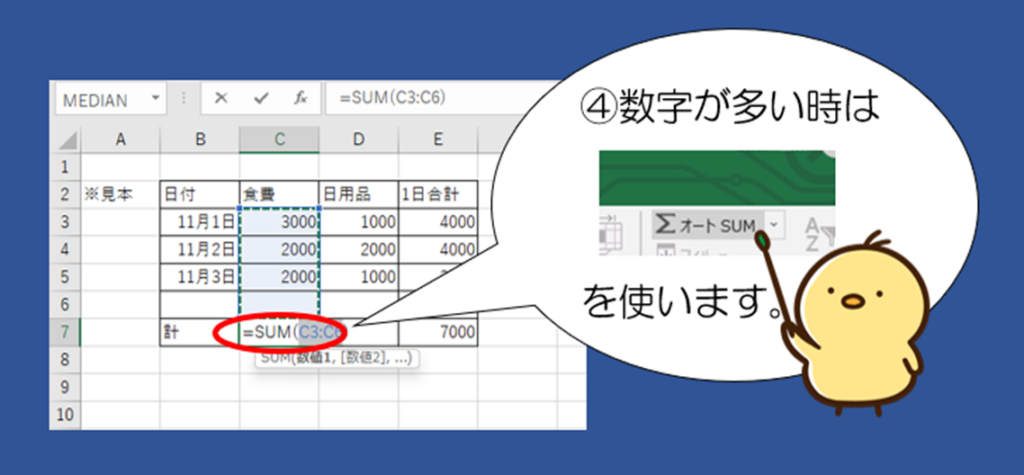
④足す数字が多い時は「オートSUM」を使用します。
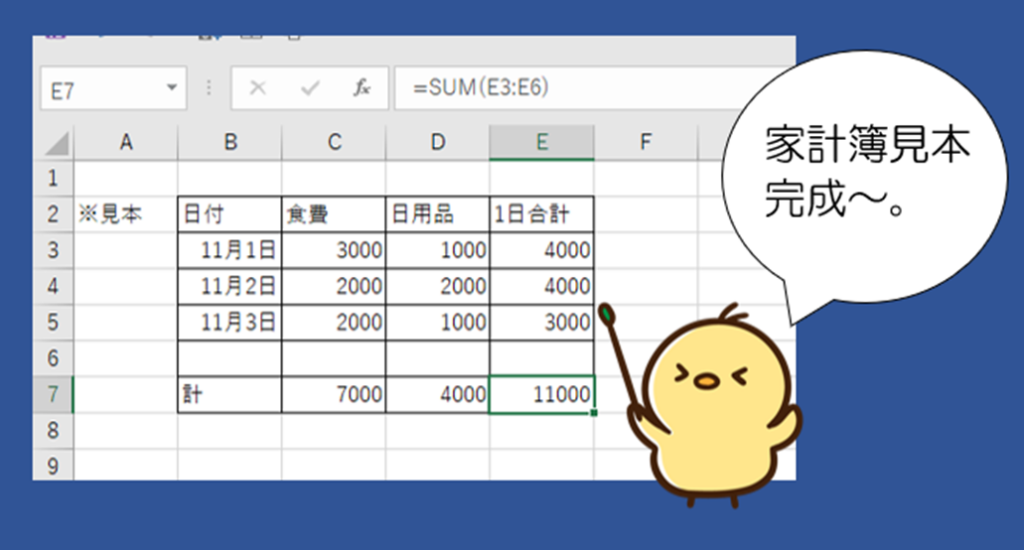
家計簿の見本が完成~。
ぜひ、試してみてね。
慣れるまでは大変だけど、慣れたらすごく便利です。
●ポスター…※イラストと文字の組み合わせが可能…【Excel】エクセル
下の図がポスター見本です。
ポスターの作り方を簡単に説明します。

①【Excel】エクセルに好きな花火の無料イラストを挿入します。
②入力したい文字を入力します。
印刷プレビューを確認しながら、全体のバランスを整えます。
納得ができたら出来上がりです。